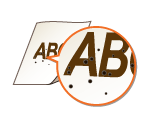Die Druckergebnisse sind nicht zufriedenstellend
Verschmutzungen im Gerät können die Druckergebnisse beeinträchtigen. Pflegen und reinigen Sie zunächst das Gerät. Regelmäßige Reinigung
Am unteren Rand von Ausdrucken erscheinen Flecken
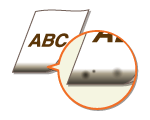
 Verwenden Sie geeignetes Papier?
Verwenden Sie geeignetes Papier?
Prüfen Sie, welche Papiertypen unterstützt werden, und tauschen Sie das Papier gegen einen geeigneten Typ aus. Legen Sie außerdem die Einstellungen für Papierformat und Papiertyp ordnungsgemäß fest.
Geeignetes Papier
Einlegen von Papier
Angeben von Papierformat und -typ
Geeignetes Papier
Einlegen von Papier
Angeben von Papierformat und -typ
 Drucken Sie die Daten ohne Ränder?
Drucken Sie die Daten ohne Ränder?
Dieses Symptom tritt auf, wenn im Druckertreiber kein Rand eingestellt ist. Ränder von 5 mm oder weniger an den Papierkanten bzw. von 10 mm oder weniger an Briefumschlagskanten können mit diesem Gerät nicht gedruckt werden. Vergewissern Sie sich, das Dokument mit Rändern zu drucken.
Registerkarte [Endverarbeitung]  [Erweiterte Einstellungen]
[Erweiterte Einstellungen]  [Druckbereich und Druck ausdehnen]
[Druckbereich und Druck ausdehnen]  [Aus]
[Aus]
 [Erweiterte Einstellungen]
[Erweiterte Einstellungen]  [Druckbereich und Druck ausdehnen]
[Druckbereich und Druck ausdehnen]  [Aus]
[Aus]Schlieren erscheinen auf den Ausdrucken
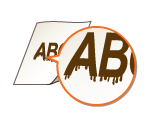
 Verwenden Sie geeignetes Papier?
Verwenden Sie geeignetes Papier?
Prüfen Sie, welches Papier geeignet ist, und tauschen Sie das verwendete Papier gegebenenfalls aus.
Geeignetes Papier
Einlegen von Papier
Geeignetes Papier
Einlegen von Papier
 Treten Verschmutzungen auf, weil das Gerät in einer Umgebung mit niedriger Luftfeuchtigkeit verwendet wird?
Treten Verschmutzungen auf, weil das Gerät in einer Umgebung mit niedriger Luftfeuchtigkeit verwendet wird?
Ändern Sie die Einstellung für <Modus „Geringe Feuchtigkeit”>. Der Verbesserungseffekt ist stärker mit <Modus 2> als mit <Modus 1>. Versuchen Sie zuerst die Einstellung mit <Modus 1>.
<Modus „Geringe Feuchtigkeit”>
<Modus „Geringe Feuchtigkeit”>

Wenn <Modus „Geringe Feuchtigkeit”> angegeben wird, kann sich die Druckdichte verringern oder ungleichmäßig werden, wenn das Gerät in einer Umgebung mit hoher Luftfeuchtigkeit verwendet wird.
 Treten je nach Papiertyp oder Betriebsumgebung Verschmierungen auf den Ausdrucken auf?
Treten je nach Papiertyp oder Betriebsumgebung Verschmierungen auf den Ausdrucken auf?
Ändern Sie die Einstellung von <Korrektur von verschw. Bild>. Der Verbesserungseffekt ist mit <Modus 1> am schwächsten und mit <Modus 4> am stärksten. Versuchen Sie zuerst die Einstellung mit <Modus 1>.
<Korrektur von verschw. Bild>
<Korrektur von verschw. Bild>

Wenn Sie einen stärkeren Verbesserungseffekt einstellen, kann dies zu einer geringeren Druckdichte oder einer langsameren Druckgeschwindigkeit führen. Es kann auch zu weniger scharfen Rändern und gröberen Details führen.
Wenn im Druckertreiber [Barcode-Justagemodus] angegeben ist, ist die Einstellung <Korrektur von verschw. Bild> deaktiviert.
 Ist das Gerät in einer Umgebung installiert, in der die Temperatur sich rapide und drastisch ändert?
Ist das Gerät in einer Umgebung installiert, in der die Temperatur sich rapide und drastisch ändert?
Wenn die Temperatur sich in der Umgebung, in der sich das Gerät befindet, rapide ändert, kann Kondensation entstehen und bei Bildern und Texten ein Verblassen oder Bluten verursachen. Wenn Sie <Kondensationskontrolle> auf <Ein> setzen, wird die Kondensation im Gerät entfernt. Die Kondensatentfernung kann aufgrund der Temperaturänderung automatisch durchgeführt werden.
<Kondensationskontrolle>
<Kondensationskontrolle>

Während die Kondensatentfernung durchgeführt wird, wird der Druckvorgang möglicherweise nicht korrekt ausgeführt, und es werden leere Seiten ausgegeben.
Wenn Sie die Einstellung auf <Ein> setzen, müssen Sie das Gerät eingeschaltet lassen, so dass die Beseitigung des Kondenswassers wirksam bleibt.

Die Einstellung für <Zeit automatisches Abschalten> ist nicht verfügbar, wenn <Kondensationskontrolle> auf <Ein> gesetzt ist.
 Treten je nach Papiertyp oder Betriebsumgebung Verschmierungen auf den fertigen Kopieraufträgen auf?
Treten je nach Papiertyp oder Betriebsumgebung Verschmierungen auf den fertigen Kopieraufträgen auf?
Das Ändern der Einstellung von <Korr. verschw. Bild b. Kopie> kann das Problem lösen. Der Verbesserungseffekt ist mit <Modus 1> am schwächsten und mit <Modus 3> am stärksten.
<Korr. verschw. Bild b. Kopie>
<Korr. verschw. Bild b. Kopie>

Wenn Sie einen stärkeren Verbesserungseffekt einstellen, kann dies zu einer geringeren Druckdichte führen.
Nachbilder erscheinen in leeren Bereichen

 Verwenden Sie geeignetes Papier?
Verwenden Sie geeignetes Papier?
Prüfen Sie, welches Papier geeignet ist, und tauschen Sie das verwendete Papier gegebenenfalls aus.
Geeignetes Papier
Einlegen von Papier
Geeignetes Papier
Einlegen von Papier
 Erscheinen Nachbilder, wenn Sie nach dem Drucken auf kleinformatigem Papier auf großformatiges Papier drucken?
Erscheinen Nachbilder, wenn Sie nach dem Drucken auf kleinformatigem Papier auf großformatiges Papier drucken?
Ändern Sie die Einstellung für <Hot-Offset-Korrektur 1>. Die Einstellung dieser Option auf <Ein> löst möglicherweise das Problem.
<Hot-Offset-Korrektur 1>
<Hot-Offset-Korrektur 1>

Wenn Sie diese Einstellung auf <Ein> setzen, kann sich die Druckgeschwindigkeit verringern.
 Erscheinen Geisterbilder auf der gleichen Seite?
Erscheinen Geisterbilder auf der gleichen Seite?
Ändern Sie die Einstellung für <Modus „Hohe Feuchtigkeit”>. Die Einstellung dieser Option auf <Ein> löst möglicherweise das Problem.
<Modus „Hohe Feuchtigkeit”>
<Modus „Hohe Feuchtigkeit”>

Wenn Sie diese Option auf <Ein>setzen, ändert sich je nach Umgebungsfeuchtigkeit möglicherweise die Druckdichte.
 Geht die in den Tonerpatronen verbliebene Tonermenge zur Neige?
Geht die in den Tonerpatronen verbliebene Tonermenge zur Neige?
Prüfen Sie, wie viel Toner in den Tonerpatronen verblieben ist, und tauschen Sie die Tonerpatronen gegebenenfalls aus.
Unabhängig vom angezeigten Tonerstand kann es sein, dass die Tonerpatrone aufgrund der Umgebungsbedingungen und beschädigten Materialien in der Patrone das Ende ihrer Lebenszeit erreicht hat. Tauschen Sie die Tonerpatrone aus.
Austausch der Tonerpatrone
Austausch der Tonerpatrone
Tonerflecken und -spritzer erscheinen
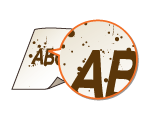
 Verwenden Sie geeignetes Papier?
Verwenden Sie geeignetes Papier?
Prüfen Sie, welches Papier geeignet ist, und tauschen Sie das verwendete Papier gegebenenfalls aus.
Geeignetes Papier
Einlegen von Papier
Geeignetes Papier
Einlegen von Papier
 Treten Tonerflecken und -spritzer auf, wenn das Gerät in einer Umgebung mit niedriger Luftfeuchtigkeit verwendet wird?
Treten Tonerflecken und -spritzer auf, wenn das Gerät in einer Umgebung mit niedriger Luftfeuchtigkeit verwendet wird?
Ändern Sie die Einstellung für <Modus „Geringe Feuchtigkeit”>. Der Verbesserungseffekt ist stärker mit <Modus 2> als mit <Modus 1>. Versuchen Sie zuerst die Einstellung mit <Modus 1>.
<Modus „Geringe Feuchtigkeit”>
<Modus „Geringe Feuchtigkeit”>

Wenn <Modus „Geringe Feuchtigkeit”> angegeben wird, kann sich die Druckdichte verringern oder ungleichmäßig werden, wenn das Gerät in einer Umgebung mit hoher Luftfeuchtigkeit verwendet wird.
 Geht die in den Tonerpatronen verbliebene Tonermenge zur Neige?
Geht die in den Tonerpatronen verbliebene Tonermenge zur Neige?
Prüfen Sie, wie viel Toner in den Tonerpatronen verblieben ist, und tauschen Sie die Tonerpatronen gegebenenfalls aus.
Unabhängig vom angezeigten Tonerstand kann es sein, dass die Tonerpatrone aufgrund der Umgebungsbedingungen und beschädigten Materialien in der Patrone das Ende ihrer Lebenszeit erreicht hat. Tauschen Sie die Tonerpatrone aus.
Austausch der Tonerpatrone
Austausch der Tonerpatrone
Ausdrucke sind blass
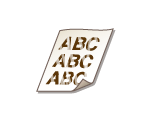
 Verwenden Sie geeignetes Papier?
Verwenden Sie geeignetes Papier?
Prüfen Sie, welches Papier geeignet ist, und tauschen Sie das verwendete Papier gegebenenfalls aus. Stellen Sie außerdem Papierformat und -typ ordnungsgemäß ein.
Geeignetes Papier
Einlegen von Papier
Angeben von Papierformat und -typ
Geeignetes Papier
Einlegen von Papier
Angeben von Papierformat und -typ
 Ist das Gerät in einer Umgebung installiert, in der die Temperatur sich rapide und drastisch ändert?
Ist das Gerät in einer Umgebung installiert, in der die Temperatur sich rapide und drastisch ändert?
Wenn die Temperatur sich in der Umgebung, in der sich das Gerät befindet, rapide ändert, kann Kondensation entstehen und bei Bildern und Texten ein Verblassen oder Bluten verursachen. Wenn Sie <Kondensationskontrolle> auf <Ein> setzen, wird die Kondensation im Gerät entfernt. Die Kondensatentfernung kann aufgrund der Temperaturänderung automatisch durchgeführt werden.
<Kondensationskontrolle>
<Kondensationskontrolle>

Während die Kondensatentfernung durchgeführt wird, wird der Druckvorgang möglicherweise nicht korrekt ausgeführt, und es werden leere Seiten ausgegeben.
Wenn Sie die Einstellung auf <Ein> setzen, müssen Sie das Gerät eingeschaltet lassen, so dass die Beseitigung des Kondenswassers wirksam bleibt.

Die Einstellung für <Zeit automatisches Abschalten> ist nicht verfügbar, wenn <Kondensationskontrolle> auf <Ein> gesetzt ist.
 Sind die Druckergebnisse beim Bedrucken von Briefumschlägen blass?
Sind die Druckergebnisse beim Bedrucken von Briefumschlägen blass?
Werden Briefumschläge mit rauer Oberfläche bedruckt, kann es vorkommen, dass die Druckergebnisse blass sind. Die Einstellung der Option <Umschlagm. raue Oberfläche> auf <Ein> kann das Problem eventuell lösen.
<Umschlagm. raue Oberfläche>
<Umschlagm. raue Oberfläche>

Wenn Sie <Umschlagm. raue Oberfläche> auf <Ein> setzen
Die Einstellung <Papierwellenkorrektur> wird deaktiviert.
Die Druckgeschwindigkeit kann geringer sein.
 Geht die in den Tonerpatronen verbliebene Tonermenge zur Neige?
Geht die in den Tonerpatronen verbliebene Tonermenge zur Neige?
Prüfen Sie, wie viel Toner in den Tonerpatronen verblieben ist, und tauschen Sie die Tonerpatronen gegebenenfalls aus.
Unabhängig vom angezeigten Tonerstand kann es sein, dass die Tonerpatrone aufgrund der Umgebungsbedingungen und beschädigten Materialien in der Patrone das Ende ihrer Lebenszeit erreicht hat. Tauschen Sie die Tonerpatrone aus.
Austausch der Tonerpatrone
Austausch der Tonerpatrone
Ein Teil der Seite wird nicht bedruckt
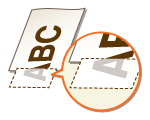
 Drucken Sie die Daten ohne Ränder?
Drucken Sie die Daten ohne Ränder?
Dieses Symptom tritt auf, wenn im Druckertreiber kein Rand eingestellt ist. Ränder von 5 mm oder weniger an den Papierkanten bzw. von 10 mm oder weniger an Briefumschlagskanten können mit diesem Gerät nicht gedruckt werden. Vergewissern Sie sich, das Dokument mit Rändern zu drucken.
Registerkarte [Endverarbeitung]  [Erweiterte Einstellungen]
[Erweiterte Einstellungen]  [Druckbereich und Druck ausdehnen]
[Druckbereich und Druck ausdehnen]  [Aus]
[Aus]
 [Erweiterte Einstellungen]
[Erweiterte Einstellungen]  [Druckbereich und Druck ausdehnen]
[Druckbereich und Druck ausdehnen]  [Aus]
[Aus] Sind die Papierführungen an den Papierkanten ausgerichtet?
Sind die Papierführungen an den Papierkanten ausgerichtet?
Wenn die Papierführungen zu lose oder zu eng eingestellt sind, wird ein Teil des Dokuments möglicherweise nicht ausgedruckt.
Einlegen von Papier
Einlegen von Papier
 Ist das Gerät in einer Umgebung installiert, in der die Temperatur sich rapide und drastisch ändert?
Ist das Gerät in einer Umgebung installiert, in der die Temperatur sich rapide und drastisch ändert?
Wenn die Temperatur sich in der Umgebung, in der sich das Gerät befindet, rapide ändert, kann Kondensation entstehen und bei Bildern und Texten ein Verblassen oder Bluten verursachen. Wenn Sie <Kondensationskontrolle> auf <Ein> setzen, wird die Kondensation im Gerät entfernt. Die Kondensatentfernung kann aufgrund der Temperaturänderung automatisch durchgeführt werden.
<Kondensationskontrolle>
<Kondensationskontrolle>

Während die Kondensatentfernung durchgeführt wird, wird der Druckvorgang möglicherweise nicht korrekt ausgeführt, und es werden leere Seiten ausgegeben.
Wenn Sie die Einstellung auf <Ein> setzen, müssen Sie das Gerät eingeschaltet lassen, so dass die Beseitigung des Kondenswassers wirksam bleibt.

Die Einstellung für <Zeit automatisches Abschalten> ist nicht verfügbar, wenn <Kondensationskontrolle> auf <Ein> gesetzt ist.
Streifen erscheinen/Druckbild ist ungleichmäßig

 Verwenden Sie geeignetes Papier?
Verwenden Sie geeignetes Papier?
Prüfen Sie, welches Papier geeignet ist, und tauschen Sie das verwendete Papier gegebenenfalls aus.
Geeignetes Papier
Einlegen von Papier
Geeignetes Papier
Einlegen von Papier
 Ist das Vorlagenglas verschmutzt?
Ist das Vorlagenglas verschmutzt?
Reinigen Sie das Vorlagenglas und die Unterseite der Zufuhr.
Reinigen des Vorlagenglas
Reinigen des Vorlagenglas
 Haben Sie die Fixiereinheit gereinigt?
Haben Sie die Fixiereinheit gereinigt?
Reinigen Sie die Fixiereinheit.
Reinigen des Fixierbauteils
Reinigen des Fixierbauteils
 Ist das Gerät in einer Umgebung installiert, in der die Temperatur sich rapide und drastisch ändert?
Ist das Gerät in einer Umgebung installiert, in der die Temperatur sich rapide und drastisch ändert?
Wenn die Temperatur sich in der Umgebung, in der sich das Gerät befindet, rapide ändert, kann Kondensation entstehen und bei Bildern und Texten ein Verblassen oder Bluten verursachen. Wenn Sie <Kondensationskontrolle> auf <Ein> setzen, wird die Kondensation im Gerät entfernt. Die Kondensatentfernung kann aufgrund der Temperaturänderung automatisch durchgeführt werden.
<Kondensationskontrolle>
<Kondensationskontrolle>

Während die Kondensatentfernung durchgeführt wird, wird der Druckvorgang möglicherweise nicht korrekt ausgeführt, und es werden leere Seiten ausgegeben.
Wenn Sie die Einstellung auf <Ein> setzen, müssen Sie das Gerät eingeschaltet lassen, so dass die Beseitigung des Kondenswassers wirksam bleibt.

Die Einstellung für <Zeit automatisches Abschalten> ist nicht verfügbar, wenn <Kondensationskontrolle> auf <Ein> gesetzt ist.
 Erscheinen schwarze horizontale Streifen an der Vorderkante des Papiers?
Erscheinen schwarze horizontale Streifen an der Vorderkante des Papiers?
Ändern Sie die Einstellung von <Red. Falten(Feucht.)/Streifen>. Die Einstellung dieser Option auf <Ein> löst möglicherweise das Problem.
<Red. Falten(Feucht.)/Streifen>
<Red. Falten(Feucht.)/Streifen>

Wenn Sie diese Einstellung auf <Ein> setzen, wird sich die Druckgeschwindigkeit verringern.
 Geht die in den Tonerpatronen verbliebene Tonermenge zur Neige?
Geht die in den Tonerpatronen verbliebene Tonermenge zur Neige?
Prüfen Sie, wie viel Toner in den Tonerpatronen verblieben ist, und tauschen Sie die Tonerpatronen gegebenenfalls aus.
Unabhängig vom angezeigten Tonerstand kann es sein, dass die Tonerpatrone aufgrund der Umgebungsbedingungen und beschädigten Materialien in der Patrone das Ende ihrer Lebenszeit erreicht hat. Tauschen Sie die Tonerpatrone aus.
Austausch der Tonerpatrone
Austausch der Tonerpatrone
Ausdrucke sind gräulich
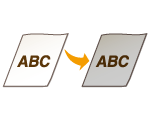
 Hat das Original eine Hintergrundfarbe, ist es verschmutzt oder kopieren Sie ein Original, wie z. B. eine Zeitung, das auf dünnem Papier gedruckt ist, sodass Text oder Bilder auf der anderen Seite durch das Papier sichtbar sind?
Hat das Original eine Hintergrundfarbe, ist es verschmutzt oder kopieren Sie ein Original, wie z. B. eine Zeitung, das auf dünnem Papier gedruckt ist, sodass Text oder Bilder auf der anderen Seite durch das Papier sichtbar sind?
Überprüfen Sie das Original, und stellen Sie dann die Dichte auf die korrekte Einstellung ein.
Grundlegende Kopierfunktionen
Grundlegende Kopierfunktionen
 Wird der weiße Hintergrund dunkel?
Wird der weiße Hintergrund dunkel?
Ändern Sie die Einstellung von <Hintergrunddichte>. Die Änderung der Einstellung von <Justieren (Manuell)> löst möglicherweise das Problem.
Grundlegende Kopierfunktionen
Grundlegende Kopierfunktionen

Abhängig von der Originalfarbe können andere Bereiche als der Hintergrund betroffen sein.
 Wurde das Gerät in einer geeigneten Umgebung aufgestellt?
Wurde das Gerät in einer geeigneten Umgebung aufgestellt?
Stellen Sie das Gerät an einem geeigneten Ort auf.
Transport des Geräts
Transport des Geräts
Lagern Sie die Tonerpatrone zwei bis drei Stunden an einem geeigneten Ort und versuchen Sie dann erneut zu drucken. Dies löst möglicherweise das Problem. Sollte das Problem bestehen bleiben, tauschen Sie die Tonerpatrone aus.
Austausch der Tonerpatrone
Austausch der Tonerpatrone
Weiße Punkte erscheinen

 Verwenden Sie feuchtes Papier?
Verwenden Sie feuchtes Papier?
Tauschen Sie das Papier gegen geeignetes Papier aus.
Einlegen von Papier
Einlegen von Papier
 Verwenden Sie geeignetes Papier?
Verwenden Sie geeignetes Papier?
Prüfen Sie, welches Papier geeignet ist, und tauschen Sie das verwendete Papier gegebenenfalls aus.
Geeignetes Papier
Einlegen von Papier
Geeignetes Papier
Einlegen von Papier
 Tritt in der Mitte von einem dunklen Text oder Zeilen eine Lücke auf?
Tritt in der Mitte von einem dunklen Text oder Zeilen eine Lücke auf?
Ändern Sie die Einstellung für <Modus „Hohe Feuchtigkeit”>. Die Einstellung dieser Option auf <Ein> löst möglicherweise das Problem.
<Modus „Hohe Feuchtigkeit”>
<Modus „Hohe Feuchtigkeit”>

Wenn Sie diese Option auf <Ein>setzen, ändert sich je nach Umgebungsfeuchtigkeit möglicherweise die Druckdichte.
 Ist das Gerät in einer Umgebung installiert, in der die Temperatur sich rapide und drastisch ändert?
Ist das Gerät in einer Umgebung installiert, in der die Temperatur sich rapide und drastisch ändert?
Wenn die Temperatur sich in der Umgebung, in der sich das Gerät befindet, rapide ändert, kann Kondensation entstehen und bei Bildern und Texten ein Verblassen oder Bluten verursachen. Wenn Sie <Kondensationskontrolle> auf <Ein> setzen, wird die Kondensation im Gerät entfernt. Die Kondensatentfernung kann aufgrund der Temperaturänderung automatisch durchgeführt werden.
<Kondensationskontrolle>
<Kondensationskontrolle>

Während die Kondensatentfernung durchgeführt wird, wird der Druckvorgang möglicherweise nicht korrekt ausgeführt, und es werden leere Seiten ausgegeben.
Wenn Sie die Einstellung auf <Ein> setzen, müssen Sie das Gerät eingeschaltet lassen, so dass die Beseitigung des Kondenswassers wirksam bleibt.

Die Einstellung für <Zeit automatisches Abschalten> ist nicht verfügbar, wenn <Kondensationskontrolle> auf <Ein> gesetzt ist.
 Verwenden Sie das Gerät in einer Umgebung mit hoher Feuchtigkeit?
Verwenden Sie das Gerät in einer Umgebung mit hoher Feuchtigkeit?
Ändern Sie die Einstellung für <Modus „Hohe Feuchtigkeit”>. Die Einstellung dieser Option auf <Ein> löst möglicherweise das Problem.
<Modus „Hohe Feuchtigkeit”>
<Modus „Hohe Feuchtigkeit”>

Wenn Sie diese Option auf <Ein>setzen, ändert sich je nach Umgebungsfeuchtigkeit möglicherweise die Druckdichte.
 Geht die in den Tonerpatronen verbliebene Tonermenge zur Neige?
Geht die in den Tonerpatronen verbliebene Tonermenge zur Neige?
Prüfen Sie, wie viel Toner in den Tonerpatronen verblieben ist, und tauschen Sie die Tonerpatronen gegebenenfalls aus.
Unabhängig vom angezeigten Tonerstand kann es sein, dass die Tonerpatrone aufgrund der Umgebungsbedingungen und beschädigten Materialien in der Patrone das Ende ihrer Lebenszeit erreicht hat. Tauschen Sie die Tonerpatrone aus.
Austausch der Tonerpatrone
Austausch der Tonerpatrone
Schwarze Punkte erscheinen
Die Rückseite des Papiers ist beschmutzt
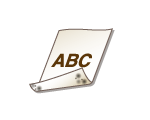
 Haben Sie Papier eingelegt, das kleiner ist als das Format der Druckdaten?
Haben Sie Papier eingelegt, das kleiner ist als das Format der Druckdaten?
Stellen Sie sicher, dass das Papierformat dem Format der Druckdaten entspricht.
 Haben Sie die Fixiereinheit gereinigt?
Haben Sie die Fixiereinheit gereinigt?
Reinigen Sie die Fixiereinheit.
Reinigen des Fixierbauteils
Reinigen des Fixierbauteils
 Erscheinen Streifen auf dem Papier, wenn ein Halbtonbild wie beispielsweise ein Foto auf kleinformatiges, schweres Papier gedruckt wird?
Erscheinen Streifen auf dem Papier, wenn ein Halbtonbild wie beispielsweise ein Foto auf kleinformatiges, schweres Papier gedruckt wird?
Ändern Sie die Einstellung für <Fixier.verb. für schweres kl. Pap.>. Die Einstellung dieser Option auf <Ein> löst möglicherweise das Problem.
<Fixier.verb. für schweres kl. Pap.>
<Fixier.verb. für schweres kl. Pap.>

Wenn Sie diese Einstellung auf <Ein> setzen, wird sich die Druckgeschwindigkeit verringern.
Gedruckter Barcode kann nicht gelesen werden
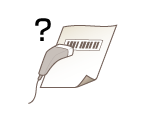
 Verwenden Sie einen kleinen Barcode oder einen Barcode, der aus dicken Linien besteht?
Verwenden Sie einen kleinen Barcode oder einen Barcode, der aus dicken Linien besteht?
Vergrößern Sie den Barcode.
Wenn die Richtung der Linien im Barcode senkrecht zur Papierausgaberichtung ist, drehen Sie das Bild um 90 Grad, damit die Linien parallel zur Papierausgaberichtung verlaufen.
Wenn das Problem auch nach Durchführung des obigen Verfahrens weiter besteht, ändern Sie den Modus über [Barcode-Justagemodus] im Druckertreiber. Der Verbesserungseffekt ist mit [Modus 1] am schwächsten und mit [Modus 5] am stärksten. Versuchen Sie zuerst die Einstellung mit [Modus 1].
[Endverarbeitung] Registerblatt  [Erweiterte Einstellungen]
[Erweiterte Einstellungen]  [Barcode-Justagemodus]
[Barcode-Justagemodus]  Wählen Sie den Modus
Wählen Sie den Modus
 [Erweiterte Einstellungen]
[Erweiterte Einstellungen]  [Barcode-Justagemodus]
[Barcode-Justagemodus]  Wählen Sie den Modus
Wählen Sie den Modus
Bei einem stärkeren Verbesserungseffekt kann es zu einer geringeren Druckdichte kommen.
[Barcode-Justagemodus] wird je nach den Einstellungen des Druckertreibers möglicherweise nicht angezeigt. Weitere Informationen, wie es angezeigt werden kann, finden Sie in den Anleitungen der entsprechenden Treiber auf der Website der Online-Handbücher.
Wenn [Barcode-Justagemodus] angegeben ist, ist die Einstellung <Korrektur von verschw. Bild> deaktiviert. Außerdem führt die Angabe von [Modus 4] oder [Modus 5] zu einem langsameren Druckvorgang.